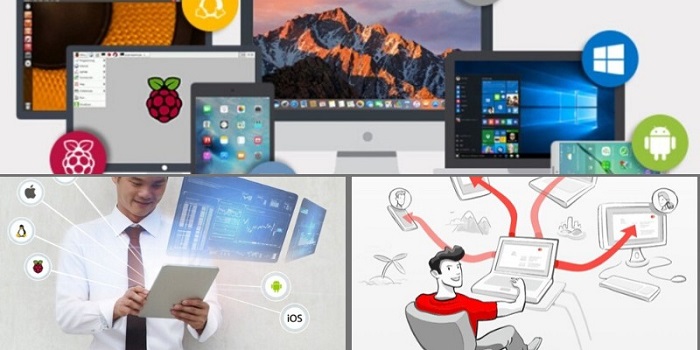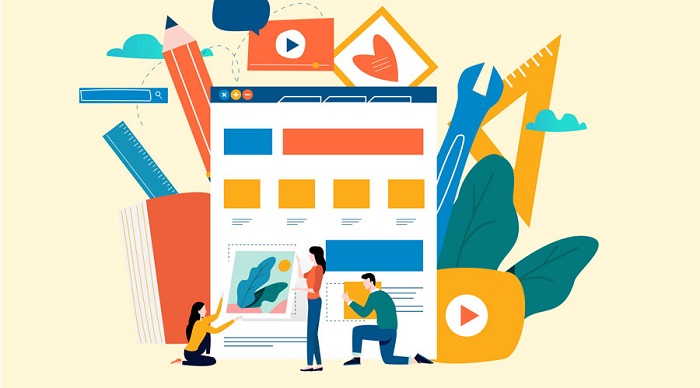分享RayLink远程控制软件最新企业资讯以及行业前沿技术
如何通过远程控制软件在手机上操作电脑
随着现代科技的发展,远程控制软件的使用变得越来越普遍。通过远程控制软件,你可以轻松地在手机上操控你的电脑,无需身临其境地坐在电脑前。这种便利性对于许多人来说是非常有吸引力的,尤其是对于那些需要经常外出或需要远程协作的人来说。以下是一些步骤,告诉你如何通过远程控制软件在手机上操作电脑。
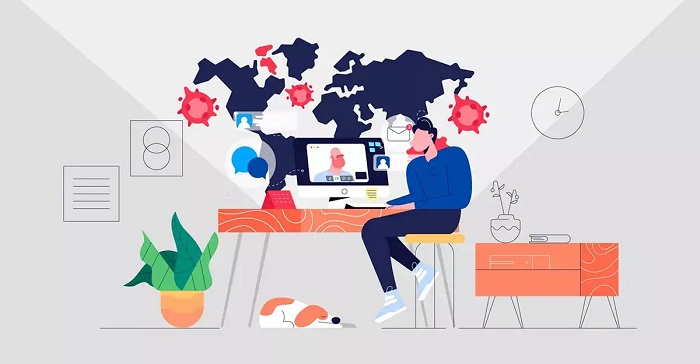
步骤一:选择适合的远程控制软件
首先,需要选择一个适合的远程控制软件来连接手机和电脑。市场上有很多不同的选择,
Raylink远程控制软件致力于为用户提供便捷高效的远程控制体验。我们提供了多种功能,包括远程控制电脑、远程控制手机以及远程桌面连接。无论是远程办公、远程协助还是远程运维,我们都能够以稳定高清流畅的方式实现。此外,我们的软件免费使用,广泛支持远程教育、技术支持和远程协作等各类需求。我们秉承着用户至上的原则,不断改进和优化产品,以满足用户在远程操作中的各项需求。
步骤二:下载并安装远程控制软件
在手机上下载RayLink远程控制软件的应用程序,并按照提示进行安装。同时,在电脑上也下载并安装相应的软件客户端。确保手机和电脑都连接到互联网。
步骤三:设置远程控制软件
打开手机上RayLink远程控制软件,并按照指示完成设置。一般来说,需要注册账户并登录,然后在电脑上进行相应的设备码和密码配对,这样手机和电脑就可以通过远程控制软件进行连接了。
步骤四:连接手机和电脑
在手机上打开RayLink远程控制软件,并选择要连接的电脑。通常,需要输入电脑的设备码和密码来建立连接。在成功建立连接后,手机屏幕将显示电脑的桌面界面。
步骤五:操作电脑
现在,已经成功地通过RayLink远程控制软件在手机上操控电脑了。可以使用手机上的触摸屏、键盘或鼠标模拟器来进行各种操作,如点击、滚动、键入等。操作将被传输到电脑上,并在电脑屏幕上实时显示。
除了基本的操控功能,一些远程控制软件还提供了额外的功能,如文件传输、屏幕截图、远程打印等。可以根据自己的需求和软件的功能来尝试和使用这些额外的功能。
需要注意的是,在使用远程控制软件时,确保手机和电脑都连接到安全的网络,并设置强密码来保护账户和设备免受潜在的安全威胁。
通过远程控制软件在手机上操作电脑是一种方便快捷的方式。你只需要选择适合的软件、下载安装、完成设置并建立连接,就能够随时随地掌握你的电脑。无论是工作、学习还是娱乐,远程控制软件都为我们带来了极大的便利。希望这些步骤能够帮助到你,享受远程控制带来的便捷与乐趣!